
Несколько лет назад компания Apple представила Apple Music Приложение для Android устройства. Это был большой успех, потому что у него было много подписчиков. Это вынудило Apple обновить Apple Music для Android, чтобы пользователи могли загружать Apple Music на SD Card.
Однако это может работать только для SD-карта Apple Music для Android но не для операционной системы iOS. SD-карты помогают пользователям смартфонов экономить внутреннюю память телефона. Вот почему большинство устройств Android поддерживают SD-карты.
Эта статья расскажет вам, как сделать SD-карту Apple Music для Android настоящим феноменом. Он предоставит вам исчерпывающую информацию о том, как сохранить Apple Music на SD-карту на устройствах Android и iOS. Вторая часть статьи расскажет вам, как скопировать Apple Music на SD-карту Android.
Содержание Руководство Часть 1. Как сохранить Apple Music на SD-карту? Часть 2. Как скопировать Apple Music на SD-карту Android? Часть 3. Вывод
В 2016 году Apple обновила приложение Apple Music для операционной системы Android, чтобы пользователи могли сохранять загруженные песни на SD-карты. Это возможно только с помощью SD-карты Apple Music Android, но пользователи iOS не могут этого сделать. Это обновление помогло пользователям Apple Music для Android сэкономить внутреннее пространство телефона. Потому что вы можете напрямую сохранять загруженные песни Apple Music на SD-карте.
Однако песни Apple Music имеют защиту DRM, поэтому загруженные песни нельзя переносить или воспроизводить на другом медиаплеере, кроме Apple Music. После извлечения SD-карты песни Apple Music на SD-карте не смогут распознаваться другими приложениями или устройствами.
Если вы хотите, чтобы песни Apple Music сохранялись как обычные музыкальные файлы, например MP3, вам придется снять защиту DRM и преобразовать песни в совместимый формат. Более подробную информацию о преобразовании Apple Music вы получите во второй части ниже.
Шаг 1. Откройте приложение Apple Music на своем Android и коснитесь значка «Меню» в верхнем левом углу. Появится раскрывающееся меню, в котором вы нажмете «Настройки», и появится список настроек.
Шаг 2. Прямо под опцией «Загрузить по Wi-Fi» есть опция «Место загрузки». Нажмите на вторую опцию, и появится всплывающее окно с предложением перенести загруженную музыку на SD-карту.
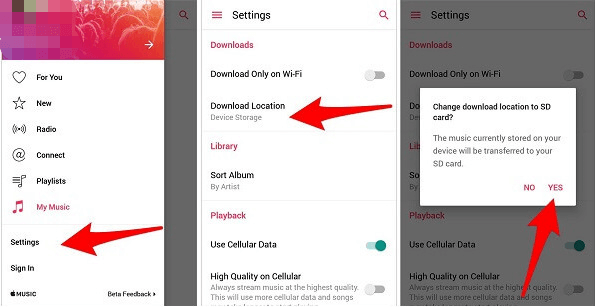
Шаг 3. Нажмите «Да», и ваши текущие загрузки будут перенесены на SD-карту, включая ваши будущие загрузки Apple Music, которые будут сохранены на SD-карте.
Помните, что загруженные песни Apple Music можно воспроизводить только в приложениях iTunes и Apple Music. Однако вы можете воспроизводить эти песни в автономном режиме. Недавняя статистика показывает, что количество телефонов Android, поддерживающих SD-карты, сокращается.
Это связано с тем, что большинство компаний-производителей смартфонов хотят увеличить продажи телефонов с большой внутренней памятью. Однако такие смартфоны обычно дороги, поэтому многие пользователи Android предпочитают приобретать смартфон с небольшим объемом памяти, но поддерживающий SD-карту.
Да, вы можете сохранять песни Apple Music на SD-карте, но это работает только с SD-картой Apple Music для Android. Но есть способ скопировать Apple Music на SD-карту Android или SD-карту на устройствах iOS, таких как iPhone. Это можно сделать с помощью программного обеспечения и приложений конвертера Apple Music.
Эти приложения снимают защиту DRM с песен Apple Music и преобразуют их в более совместимый формат. Песни Apple Music без DRM можно скопировать на SD-карту вашего устройства Android с компьютера. Если вы удалите SD-карту из устройства Android, преобразованные песни будут распознаваться на другом устройстве или медиаплеере.
Сегодня на рынке существует несколько программ и приложений для конвертации Apple Music. Но лучшим должно быть отличное преобразование и скорость загрузки. И это также должно давать вам высококачественный результат без потери данных. Хороший конвертер должен быть легко доступен и совместим с несколькими операционными системами. И самое главное, он должен быть удобным для пользователя.
DumpMedia Конвертер Apple Music это лучшее приложение для этой работы. Это программное обеспечение может снять защиту DRM из песен Apple Music и конвертировать их в несколько форматов, таких как MP3, FLAC, MKA и многие другие.
Он обеспечивает высококачественный результат и сохраняет исходное качество песни. Он может поддерживать идентификационные теги песни и другую метаданную. Он удобен для пользователя и имеет высокую скорость конвертации и загрузки. Это программное обеспечение имеет отличную систему управления хранилищем, которая позволяет вам выбрать папку, в которой будут сохраняться преобразованные музыкальные файлы.
Шаг 1. Загрузите и установите DumpMedia Apple Music Converter на вашем компьютере. Вы можете установить бесплатную пробную версию или приобрести ее, чтобы получить больше возможностей.
Бесплатная загрузка Бесплатная загрузка
Шаг 2. Запустить программу. Как только он откроется, он загрузит всю музыку в Apple Music и iTunes. Выберите песни, которые вы хотите конвертировать из Apple Music. Если вы не видите ни одной песни из отображаемого списка, вы можете ввести ее в поле поиска.

Шаг 3. После выбора песен выберите из списка нужный выходной формат. MP3 рекомендуется, поскольку это наиболее совместимый формат. Вы также можете выбрать папку, в которой будут сохранены преобразованные музыкальные файлы.

Шаг №4. Теперь нажмите «Конвертировать», и программа выполнит свою работу. Когда это будет сделано, откройте папку, которую вы выбрали в качестве папки для хранения.

Шаг №5. Подключите Android-устройство к компьютеру с помощью USB-кабеля. Выберите SD-карту из съемного хранилища.
Шаг №6. Теперь скопируйте песни с вашего компьютера на SD-карту.
Из приведенной выше информации вы можете видеть, что SD-карта Apple Music Android — это реальная вещь, которая существует. Выполните процедуру, описанную в первой части выше, чтобы сохранить загрузки Apple Music на SD-карту. Вы можете использовать ту же процедуру для переноса загрузок, уже находящихся во внутренней памяти, на SD-карту.
Если вы хотите слушать свои песни Apple Music на SD-карте в любом месте и в любое время, используйте информацию во второй части выше. Использовать DumpMedia Apple Music Converter, чтобы снять защиту DRM с песен Apple Music, а затем скопировать песни на SD-карту вашего устройства Android.
запомнить DumpMedia Apple Music Converter является легальным приложением, но его использование в коммерческих целях является незаконным. Попробуйте и купите программу, чтобы пользоваться дополнительными функциями и бесплатными обновлениями в течение всей жизни.
